2023-07-29 08:43
win10系统火狐浏览器经常提示软件更新的解决方法
最近,很多用户在升级win10系统后,都会遇到各种各样的问题。其中,有位win10用户反馈自己在使用火狐浏览器时,总会遇到软件更新提示,看起来很是心烦。那么,我们要如何取消掉这个提示呢?下面,小编给大家介绍win10系统火狐浏览器经常提示软件更新的解决方法。
具体方法如下:
1、先来分析一下火狐浏览器的经常出现提示的原因:就是我们的火狐浏览器开启了自动更新提示,我们取消掉他的自动更新就可以了。我们也可以点击提示左下角的稍后询问临时关闭。
2、打开自动更新的设置界面有几种方法,第一就是在火狐浏览器的右上角,点击三个横杠,然后点击打开下面的选项。
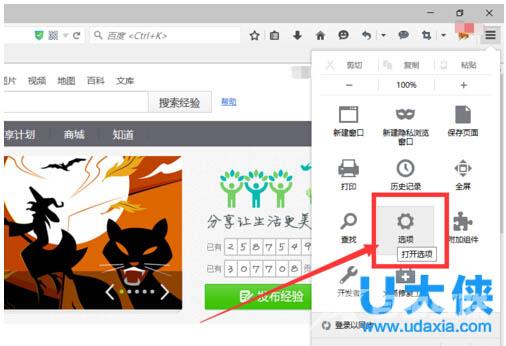
win10系统
3、还有一种方法就是:在浏览器顶部的工具栏里面,右键找到并点击菜单栏,打开菜单栏之后,我们依次点击工具-选项。
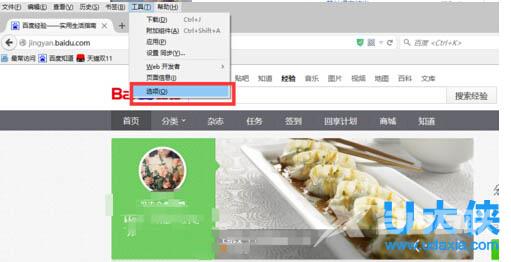
win10系统
4、打开狐火浏览器的常规之后,我们还是依次点击高级-更新。
5、在更新的子菜单里面,会有火狐浏览器的更新提示:我们要做的就是不让火狐浏览器自动检查更新。选择不检查更新。
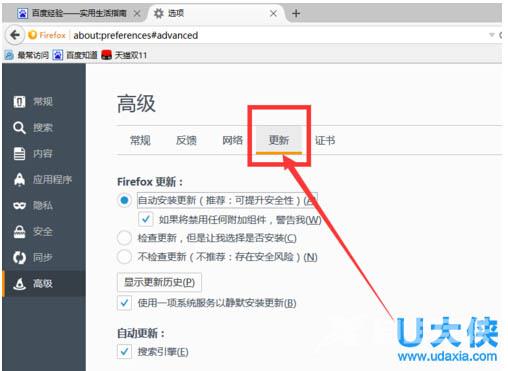
win10系统
6、需要注意的是,在这里选择完成之后,不用去找什么确定之类的按钮,浏览器就会自动记住我们的选择。这样以后再使用火狐的时候,就不会出现更新提示了。
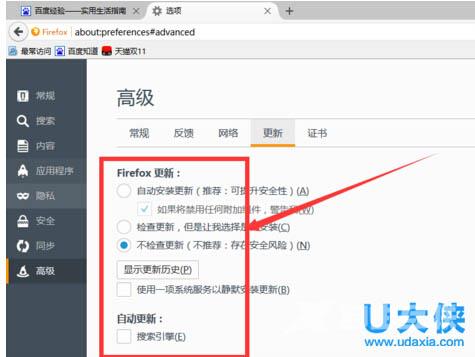
win10系统
以上就是win10系统火狐浏览器经常提示软件更新的解决方法,更多精彩内容继续关注海外IDC网官网。
【文章原创作者:美国站群多ip服务器 http://www.558idc.com/mgzq.html欢迎留下您的宝贵建议】阅读本文的人还阅读:
Win7系统提示explorer.exe应用程序错误的三种解决方法
win10玩方舟生存进化常见问题_win10电脑玩方舟生存进化常见问题汇总